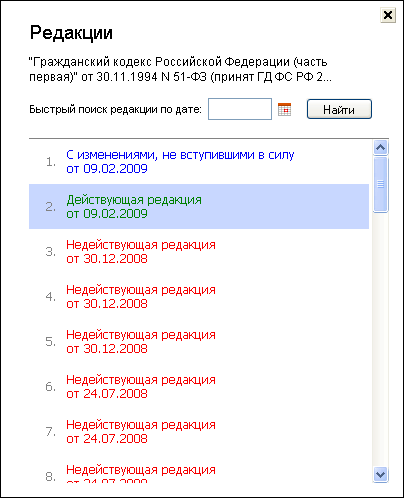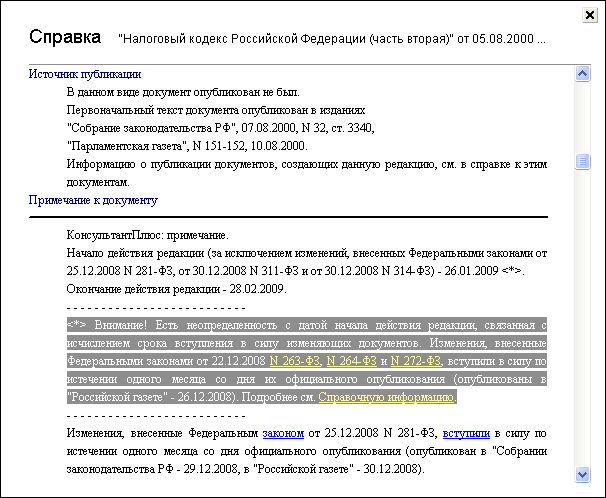КонсультантПлюс: инструкция по применению
Учитесь ли вы на первом или последнем курсе, получаете ли юридическое или экономическое образование – успех в будущей профессии во многом будет зависеть от умения находить и анализировать правовую информацию.
Отличный помощник в этом – система КонсультантПлюс, незаменимый профессиональный инструмент для юриста, экономиста, бухгалтера. В системе КонсультантПлюс вы найдете все необходимое для работы с правовой информацией: начиная от быстрого поиска нужной информации и ее анализа, заканчивая сохранением в удобном для вас виде.
Профессионалы знают: система КонсультантПлюс проста в использовании, интуитивно понятна, позволяет находить и сохранять информацию по интересующему вопросу.
Хотите проверить? Предлагаем вам убедиться в этом на конкретном примере – в нашей пошаговой инструкции.
1. Начинаем работу
Запускаем систему и выбираем для работы свой профиль: бухгалтера, юриста, специалиста по закупкам, финансового специалиста бюджетной организации.

2. Проводим поиск
На стартовой странице мы можем сразу познакомиться с различными поисковыми возможностями системы КонсультантПлюс. Для примера, выберем профиль “Юрист” и воспользуемся Быстрым поиском.
Он позволяет найти:
- конкретный документ или фрагмент документа;
- ответ на вопрос.
С его помощью разберемся в ситуации: отдыхая на юге России, вы взяли в аренду автомобиль. Как правильно согласовать место возврата автомобиля по окончании договора аренды? В поисковой строке наберем “МЕСТО ВОЗВРАТА АВТОМОБИЛЯ”, затем нажмем кнопку “Найти”.

3. Работаем со списком
Наиболее простой способ разобраться в сложном вопросе – воспользоваться Путеводителем. Поэтому, если в полученном списке есть Путеводитель, начинайте именно с него. Откроем “Путеводитель по договорной работе”.
4. Работаем с Путеводителем
Документ открылся на фрагменте, в котором содержится ответ на вопрос. В Путеводителе указано, что стороны вправе определить любое место возврата арендованного транспортного средства. При этом рекомендуется указать точный адрес, где будет возвращаться имущество. Приведены примеры формулировки условий договора. Здесь же дана информация о том, какие последствия влечет отсутствие в договоре указанного условия, есть ссылка на риски арендатора.
Найденной информации можно доверять, т.к. Путеводители поддерживаются в актуальном состоянии, в них учтены все изменения законодательства.
5. Ставим закладку
Чтобы не потерять ответ и в любой момент к нему вернуться, установим на этом фрагменте Путеводителя закладку. Для этого щелкнем по звездочке напротив нужного абзаца, и закладка будет добавлена в “Избранное”.

При помощи КонсультантПлюс найти нужную информацию очень просто. Система поможет разрешить правовые вопросы и при необходимости сохранить важную информацию для дальнейшей работы.
Каждому пользователю, независимо от уровня его знаний и навыков, под силу быстро разобраться во всех инструментах и возможностях системы КонсультантПлюс.
Создавайте свое будущее сегодня: изучайте систему КонсультантПлюс и переходите на новый профессиональный уровень!
Простой и быстрый поиск информации в Системе КонсультантПлюс
В системе КонсультантПлюс есть несколько инструментов поиска, разработанных специально для работы с правовой информацией:
-
В системе КонсультантПлюс есть несколько инструментов поиска, разработанных специально для работы с правовой информацией:
- Быстрый поиск;
- Карточка поиска;
- Правовой навигатор.
Быстрый поиск
Наиболее простой способ поиска документов в системе КонсультантПлюс, подходящий для большинства ситуаций:
- запрос вводится простым языком;
- можно указать реквизиты документа, который необходимо найти (например, “Письмо Минфина 66н”, или “Статья 115 ГК РФ”);
- можно использовать профессиональную лексику (например, “упрощенка”, “больничный”) или сокращения (например, УСНО);
- найденные документы представлены общим коротким списком, при этом можно построить полный список и разделить найденные документы по типам (законодательство, консультации и т.д.);
- найденные документы отсортированы по важности.

Карточка поиска
Карточку поиска удобно использовать, если необходимо задать несколько различных условий поиска, чаще всего это необходимо, когда нет точной информации о документе. Например, можно ограничить дату принятия документа – указать период, вид документа, принявший орган, тематику и так далее.

Правовой навигатор
Правовой навигатор удобно использовать, если сложно сформулировать поисковый запрос и можно назвать буквально 1-2 слова, относящиеся к ситуации.
- Не требуется указание реквизитов документов;
- Ключевые слова предлагает система КонсультантПлюс, и они заданы понятным языком;
- Фильтр позволяет быстро найти нужное понятие и тем самым сузить область поиска.
Урок 3. Получение текста документа на определенную дату: редакции документа
Урок 3. Получение текста документа на определенную дату: редакции документа
Посмотрите видео
Прочитайте конспект
Довольно часто возникает потребность выяснить, как изменились правовые нормы, регулирующие наш вопрос. Для этого нужно обратиться к редакции документа, действовавшей на определенную дату.
редакции в системе КонсультантПлюс бывают трех типов
— Действующая редакция — редакция, актуальная на текущую дату. Такая редакция может быть только одна
— Недействующая редакция — все предыдущие редакции документа по отношению к действующей редакции
— С изменениями, не вступившими в силу — такие редакции могут быть, если в документе появились изменения, но они еще не вступили в силу
получить список всех редакций документа можно с помощью кнопки «Редакции» правой панели
в этом списке указана дата создания редакции и статус редакции (действующая, недействующая, редакция с изменениями, не вступившими в силу)
для каждой редакции можно узнать срок ее действия
информацию о вступлении в действие и окончании действия редакции можно посмотреть в Справке к редакции. Если есть неопределенность с датой начала или окончания действия редакции, то специалисты КонсультантПлюс предупреждают об этом в специальном примечании
при создании новой редакции выпускается обзор изменений документа (см. урок 4)
чтобы найти редакцию в окне «Редакции», в строке поиска следует задать нужную дату
можно сравнить две любые редакции просматриваемого документа
для этого в окне «Редакции» надо отметить галочкой нужные редакции и нажать кнопку «Сравнить редакции». Сравнить действующую редакцию с предыдущей позволит также ссылка «Сравнить с предыдущей редакцией» правой панели.
Примеры с решением к уроку 3 »
Примеры для самостоятельной работы к уроку 3 »
* примеры рассчитаны на использование систем КонсультантПлюс, установленных в учебных классах вузов
Источник
Урок 1. Анализ найденного документа: Справка, примечания в тексте и на правой панели
Урок 1. Анализ найденного документа: справка, примечания в тексте и на правой панели
Посмотрите видео
Прочитайте конспект
Система КонсультантПлюс предоставляет много различных возможностей для анализа документов.

Информационная строка в верхней части окна с текстом документа содержит важную информацию об особенностях применения документа. А Справка к документу и примечания позволяют выяснить особенности применения как документа в целом, так и отдельных его положений.
Справка к документу
в Справке к документу содержится важная дополнительная информация, связанная с применением документа:
— «Источник публикации» — информация о том, где и когда документ официально был опубликован
— «Примечания к документу» — информация об особенностях его применения, например, о том, что документ утратил силу
для отдельных типов документов в Справке может содержаться и иная информация. Например, для законопроектов может указываться стадия рассмотрения законопроекта
Примечания в тексте документа
содержат информацию, без которой невозможно правильное применение документа
могут содержать сведения:
— об отмене частей документа
— о появлении новой редакции фрагмента документа
— об изменении действия частей документа
— о судебных решениях, связанных с применением частей документа
— об официальных разъяснениях о применении частей документа
— о фактической утрате силы частей документа и т.п.
примечания готовятся специалистами КонсультантПлюс и выделены в тексте
Примечания на правой панели окна с текстом документа
содержат наиболее важные ссылки на практику применения нормы, причем это не просто отсылки «см. дополнительно», а говорящие аннотации, в которых коротко и ясно отражена суть
— основные выводы из судебной практики
— позиции судов, ведомств
— ссылки на готовые решения
— образцы заполнения документов и другие материалы
постоянно актуализируются с учетом изменений законодательства и судебной практики
размещены точечно — там, где это необходимо
Примеры с решением к уроку 1 »
Примеры для самостоятельной работы к уроку 1 »
* примеры рассчитаны на использование систем КонсультантПлюс, установленных в учебных классах вузов
Источник
Урок 2. Поиск дополнительной информации к документу: значок «i» и гиперссылки
Урок 2. Поиск дополнительной информации к документу: значок «i» и гиперссылки
Посмотрите видео
Прочитайте конспект
Часто правовой акт не содержит прямого ответа на наш вопрос. В таких случаях требуется найти и изучить другие документы, содержащие разъяснение норм, комментарии к ним, а также практику применения этих норм.
Помимо примечаний на правой панели (см. урок 1), в системе КонсультантПлюс есть еще одна возможность быстро получить дополнительную информацию к фрагменту документа.
Для поиска такой информации рекомендуем использовать значок «i» на полях и переходить по ссылкам в тексте документа.
позволяет получить дополнительную информацию к конкретному абзацу, статье, главе, а также ко всему документу
с помощью значка «i» в начале документа или ссылки «Доп. информация к документу» на правой панели можно сформировать суммарный список документов ко всем фрагментам текста
информация представлена в виде списка, структурированного по разделам и информационным банкам
список можно уточнять, используя опции «Поиск в списке», «Уточнить по реквизитам» или «Уточнить по норме»
список по значку «i» содержит нормативные акты, консультации, судебные решения и др. документы, в которых упоминается изучаемый документ
дополнительную информацию можно получить к действующим и недействующим редакциям документов
в недействующей редакции в список включаются все документы, принятые до окончания действия редакции
Ссылки в документе
Ссылки в тексте позволяют переходить в другие документы или их фрагменты без дополнительного поиска.
В системе КонсультантПлюс реализованы различные варианты ссылок.

если просматриваемый документ ссылается на статью, пункт, абзац и т.д. другого документа, то по ссылке можно перейти в этот конкретный фрагмент упомянутого документа
при наведении курсора на ссылку всплывает подсказка с полным названием упомянутого документа
ссылка выделяется в тексте цветом и подчеркиванием
если документ утратил силу, ссылка отображается бледным цветом, а во всплывающей подсказке отмечается, что упомянутый документ утратил силу
предусмотрена возможность экспорта ссылок в документ MS-Word, из текста которого можно будет перейти непосредственно в текст правового акта в системе КонсультантПлюс
ссылки типа «в соответствии с законодательством», «определяется федеральным законом», «в установленном порядке» (т.е. когда неясно, какие документы имеются в виду), называются умными ссылками
список документов, полученных по умной ссылке, поддерживается в актуальном состоянии: добавляются новые документы и удаляются старые
Примеры с решением к уроку 2 »
Примеры для самостоятельной работы к уроку 2 »
* примеры рассчитаны на использование систем КонсультантПлюс, установленных в учебных классах вузов
Источник
Описание Сборника примеров и рекомендации по его использованию
I. Представление Сборника примеров
Сборник примеров представлен в интернет-оболочке КонсультантПлюс, что позволяет использовать привычные средства поиска, присущие системе КонсультантПлюс. В то же время следует иметь в виду, что в силу специфики онлайновой версии интерфейс Сборника примеров имеет ряд отличий от интерфейса системы КонсультантПлюс, установленной на персональных компьютерах и в локальных сетях.
Для выбора примеров используется Карточка поиска, схожая по структуре с Карточкой поиска системы КонсультантПлюс.
II. Подробное описание полей Карточки поиска
— Аналитические возможности для юристов.
Словарь поля содержит пять значений, четыре из них отражают направления профессиональной деятельности пользователей, а пятое относится к вопросам общего характера (без учета профессии пользователей) и на отработку технических навыков работы с системой КонсультантПлюс. Одному примеру может соответствовать несколько значений этого поля, так как рассматриваемый в нем вопрос может быть интересен разным группам пользователей.
— Примеры для специалистов по правовым вопросам.
— Примеры для специалистов по финансово-экономическим вопросам, кроме бюджетной сферы.
— Примеры для специалистов по финансово-экономическим вопросам в бюджетной сфере.
— Примеры для специалистов по кадровым вопросам.
— Примеры житейского характера на иллюстрацию возможностей КонсультантПлюс.
3) Свойства системы
С помощью этого поля можно подобрать примеры, иллюстрирующие определенное свойство системы КонсультантПлюс. Одному примеру может соответствовать несколько значений этого поля. Конкретные действия, рассмотренные в примере, дополнительно указываются в заголовке этого примера. Словарь данного поля является многоуровневым рубрикатором и содержит следующие значения:
1. Поисковые возможности
1.1.1. Поиск конкретного документа.
1.1.2. Поиск фрагмента документа.
1.1.3. Поиск документов по вопросу.
1.2. Поиск по Карточке поиска
2. Работа со списком найденных документов и текстами документов
2.1. Работа со списком найденных документов
2.2. Работа с документом
2.2.1. Применение возможностей правой панели.
2.2.1.1. Примечания на правой панели.
2.2.1.2. Обзор изменений документа.
2.2.1.3. Редакции документа.
2.2.1.4. Изучение справки к документу и др.
2.2.5. Связи документа и его фрагментов (i) ‒ примеры, иллюстрирующие получение полезной дополнительной информации к документу или его фрагменту.
4) Используемый информационный банк
Указаны разделы и информационные банки системы КонсультантПлюс, документы из которых используются в примере. Если в примере используется поиск по всем разделам системы (например, осуществляется поиск подборки документов), то примеру соответствует значение «Все разделы».
Указывается дата размещения примера в Сборнике примеров. Если пример изменяется, то дата актуализируется.
Указывается порядковый номер примера в Сборнике. Поле сделано для удобства совместного использования примеров разными преподавателями.
7) Заголовок примера
Аналог поля «Название документа» Карточки поиска раздела «Законодательство» системы КонсультантПлюс.
Аналог поля «Текст документа» Карточки поиска раздела «Законодательство» системы КонсультантПлюс.
9) Уровень сложности
Словарь данного поля содержит три значения:
— Простой. Пример иллюстрирует решение несложной задачи за небольшое количество «шагов». Предлагается использовать на начальном этапе обучения.
— Средний. Отличается от простого более сложной постановкой задачи, большим количеством операций (шагов) для получения результата и большим по количеству выводов составом решения. Требуется применение дополнительных навыков по работе с системой. Предлагается использовать на начальном и следующем этапе обучения.
— Сложный. Решается многоуровневая задача с использованием многих возможностей системы. Предлагается использовать для отработки навыков знающих пользователей.
III. Структура примера
Пример имеет следующую структуру:
1) Формулировка задания («Заголовок примера»). Содержит постановку задачи, которая будет решена с применением системы КонсультантПлюс. Для удобства преподавателя при подборе примеров на определенные свойства системы КонсультантПлюс в данном поле, как правило, указывается информация, какие поисковые поля Карточки поиска системы КонсультантПлюс, какие возможности этой системы используются при выполнении примера. Это позволяет, например, задавая в поле » Заголовок примера» Сборника примеров слово ДАТА, подобрать примеры, при выполнении которых используется поисковое поле «Дата» и т.д.
2) Текст примера. Он включает последовательность действий для выполнения задания. Могут быть даны комментарии к этапам выполнения (например, почему именно такие значения надо задавать в том или ином поисковом поле).
3) Ответ. Здесь приводится ответ на задание.
4) Комментарий к примеру. Он имеется не у каждого примера, а только в том случае, если требуются какие-то дополнительные разъяснения и комментарии. При необходимости указывается, на какой профиль системы ориентирован пример.
5) Примечание. Здесь содержится информация о дате непосредственной проверки актуальности примера, в случае, если в нем рассматриваются конкретные законодательные акты, актуальности наполнения списка ключевых понятий Правового навигатора или словарей указанных в примере полей Карточки поиска.
У каждого примера имеется Справка, где приведен заголовок примера и реквизиты полей Карточки поиска Сборника, соответствующие этому примеру.
IV. Рекомендации по подбору примеров
Многие примеры иллюстрируют несколько возможностей системы. Поэтому можно использовать в работе часть примера, для иллюстрации конкретной возможности.
Методика и техника подбора примеров в Сборнике аналогичны поиску документов в системе КонсультантПлюс. Остановимся только на некоторых дополнительных рекомендациях, связанных со спецификой полей Карточки поиска данного Сборника.
1) Рекомендуем выбирать примеры, указав определенный вариант обучения. Для этого выберите один из пунктов в поле «Вид обучения». Например, если требуются примеры для начального уровня обучения, выберите вариант «Базовое обучение».
2) Если требуются примеры только определенной профессиональной направленности, воспользуйтесь полем «Тематика» и выберите из четырех вариантов одно или несколько значений: для специалистов по правовым вопросам; для специалистов по финансово-экономическим вопросам, кроме бюджетной сферы; для специалистов по финансово-экономическим вопросам в бюджетной сфере; для специалистов по кадровым вопросам. Дополнительно можно посмотреть примеры, которым соответствует значение «примеры житейского характера на иллюстрацию возможностей системы». Это примеры общей направленности (например, где разбираются определенные «житейские» ситуации).
3) Для проведения занятия на определенную тему поиск примеров лучше начинать с выбора соответствующих значений поля «Свойства системы».
Если необходимо уточнить запрос на предмет поиска примеров, в которых используется определенное поле Карточки поиска КонсультантПлюс или конкретная возможность работы с текстом документа, удобно указать соответствующее значение в поле «Заголовок примера». Например, если вам нужны примеры, в которых поиск документов осуществляется с использованием поля «Дата» или примеры, где используются умные ссылки, то следует в поле «Заголовок примера» задать значения ДАТА или УМНАЯ ССЫЛКА, соответственно.
4) Для выбора примеров на использование определенных разделов и информационных банков воспользуйтесь полем «Используемый информационный банк». Например, если интересен пример, иллюстрирующий работу с подборками судебных решений, то выберите соответствующий информационный банк.
5) Сложность выбранных примеров регулируется выбором соответствующих значений в поле «Уровень сложности».
7) Чтобы выбрать новые, а также измененные примеры, можно использовать поле «Дата размещения».
8) Открыв пример, обратите внимание сначала на Справку (чтобы ознакомиться со всеми реквизитами, которые имеются у примера).
[1] КонсультантПлюс: учимся на примерах. Учебно-методическое пособие для студентов, обучающихся по направлению «Экономика». ‒ М.: ООО «Консультант:АСУ», 2018 и КонсультантПлюс: учимся на примерах. Учебно-методическое пособие для студентов, обучающихся по направлению «Юриспруденция». ‒ М.: ООО «Консультант:АСУ», 2018.
[2] В.Л. Камынин, Н.Б. Ничепорук, С.Л. Зубарев, М.П. Пшеничнов. Методические рекомендации для преподавателей, ведущих занятия по обучению работе со справочно-правовой системой КонсультантПлюс (направление «Экономика»), 2018 и В.Л. Камынин, Н.Б. Ничепорук, С.Л. Зубарев, М.П. Пшеничнов. Методические рекомендации для преподавателей, ведущих занятия по обучению работе со справочно-правовой системой КонсультантПлюс (направление «Юриспруденция»), 2018.
Источник
Редакции документа
Специалистами компании «Консультант Плюс» создаются редакции документа, если в первоначальный текст этого документа вносились изменения.
Обратиться к текстам редакций можно с помощью кнопки  .
.
Нажав эту кнопку, мы получим список всех созданных редакций данного документа.
В списке могут содержаться редакции трех типов:
Такая редакция может быть только одна.
В системе КонсультантПлюс присутствуют полные тексты всех имеющихся редакций.
Мы можем войти в текст любой из имеющихся редакций, дважды щелкнув мышью по ее названию в списке редакций.
Для быстрого перехода к редакции, действующей на определенный момент времени, в системе над списком редакций предусмотрено специальное окно «Быстрый поиск редакции по дате:».
Ввод даты осуществляется с помощью клавиатуры, либо с помощью встроенного календаря, вызываемого по кнопке  .
.
После того как дата введена, следует нажать кнопку  .
.
Откроется редакция, действующая на момент введенной даты.
Обращаем внимание, что иногда дата вступления в силу нормативных актов бывает спорной, например, из-за того, что один нормативный акт официально публикуется в двух разных изданиях в разное время.
В этом случае нельзя однозначно определить точные даты начала или окончания действия такой редакции.
Если для быстрого поиска редакции документа введена дата, попадающая на спорный период, то система обязательно предупредит вас об этом следующим сообщением:
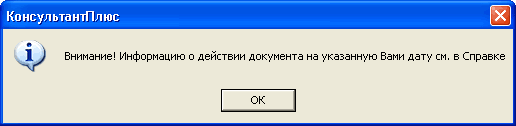
А информацию о вступлении в действие и окончании действия можно просмотреть в Справке к данной редакции:
Внимание! В недействующей редакции документа всегда присутствует информационная строка-предупреждение: «Недействующая редакция». При этом система предлагает пользователю перейти в действующую редакцию по гиперссылке.
Источник
«КонсультантПлюс» — это онлайн-сервис, содержащий исчерпывающий перечень документов: от федеральных законов до решений районного суда. В этой статье рассказываем, как не запутаться в сервисе и быстро получить юридическую информацию.
Основные возможности сервиса
Общий объем всей системы — примерно 100 миллионов документов, 100 из которых можно загрузить себе (они сохранятся в «Загруженные» и будут работать оффлайн). На сайте хорошо настроен голосовой и печатный поиск как по конкретным, так и по обширным запросам. Вся информация разделена на категории:
- законодательство,
- судебная практика,
- финансовые консультации,
- формы (образцы и бланки) документов.
Как использовать
1. Оптимизация поиска
- Определитесь, для какой цели вам нужно подобрать документ. В карточке поиска по возможности заполните уточняющие поля (вид, номер или дата, принявший орган, название или текст).
- При регистрации в «КонсультантПлюс» вас попросят уточнить, для каких целей вы используете систему: бухгалтерия, юридическая консультация, обучение или управление кадрами. Исходя из этих данных в вашем профиле будут появляться профессиональные новости, доступ к важным документам и справочной информации станет более удобным, специализируются настройки поиска.
- Если вы не знаете, что конкретно собираетесь искать и не очень разбираетесь в вопросе, переходите в раздел «Путеводитель». Там вы найдете аналитические материалы, которые понятно, подробно и по шагам раскрывают ту или иную тему, например, налоги или сделки.
2. Работа с выдачей
- При выдаче документов слева вы встретите два вида значков — зеленый и красный. Последний говорит о том, что в настоящий момент документ недоступен для просмотра. Однако если перейти по ссылке, можно узнать, по каким дням и в какие часы он открывается.
- Когда кажется, что вы нашли то, что искали, на фрагменте можно поставить закладку с помощью клика по звездочке. Она будет добавлена в «Избранное».
- При открытии полного текста документа справа перед вами возникнет поле навигации, а сверху — панель инструментов. С помощью последней документ можно перенести в текстовый редактор, распечатать, отправить по почте или найти нужный отрывок по ключевым словам. Поправки можно отследить во вкладке «Редакции». При помощи кнопки «i» на полях можно вывести разъяснения и дополнительные документы к абзацу или статье.
3) Полезные функции
- Следить за обновлениями основного законодательства поможет раздел «Горячие документы». Здесь публикуются новые законы, правительственные постановления, указы президента и другие НПА.
- Опция «Последние открытые документы» позволяет не потерять то, что было просмотрено ранее. Это очень поможет, если нужно быстро освежить что-то в памяти.
- На главной странице вы можете найти полезные ссылки и формы, которые сразу экспортируются в Word или Excel.
- Не так давно в сервисе появилась возможность вести онлайн-диалог. В раздел «Чат» можно задать любой профессиональный вопрос без опасения, что однокурсники с права о вас подумают.
Если вам нужны расширенные возможности, рекомендуем посмотреть видео-уроки.
Сами себе юристы,
Ваша The Вышка
Автор: Арина Аксенова
Форма занятия: групповая.
Вопросы для проверки (самопроверки) готовности к выполнению практической
работы:
- Назначение системы «Консультант Плюс»?
- Как запустить программу «Консультант Плюс»?
- Какие виды информации можно найти в программе «Консультант Плюс»?
- Как быстро найти кодекс, документ?
Цель работы: научиться работать в системе «Консультант Плюс», быстро находить
нужный документ и сохранять его.
Инструкция по ТБ:
При выполнении работы должны соблюдаться правила ТБ при работе за ПК и
нахождения в кабинете информатики.
Ход занятия
Актуализация знаний.
«Консультант Плюс» содержит всю необходимую правовую информацию:
законодательство (федеральное, региональное и международное), материалы судебной
практики, консультации по бухгалтерскому учету и налогообложению, комментарии
законодательства, формы отчетности и типовые бланки документов, материалы
юридической и бухгалтерской прессы и книги, а также другую полезную информацию.
В системе «Консультант Плюс» более 2 млн. документов – наиболее полный
источник информации, доступный пользователям справочных правовых систем.
Для входа в систему «Консультант Плюс» используйте ярлык
![]() на рабочем столе.
на рабочем столе.
Для того чтобы быстро найти кодекс в Стартовом окне щелкнуть мышью по ссылке
Кодексы и в списке кодексов найти нужный кодекс. Для быстрого поиска документа
(если известны реквизиты документа) нужно использовать раздел Законодательство –
через данный раздел можно одновременно искать информацию во всех разделах
системы; если реквизиты документа неизвестны, при поиске указывается конкретный
правовой вопрос и обращаться следует к Правовому навигатору, ссылка на который
находится в нижней части Стартового окна.
Справочная информация и материалы прессы и книги также можно найти с помощью
ссылок в Стартовом окне.
Выполнение задания.
Запустить программу «Консультант плюс».
I. Быстрый поиск документа по известным реквизитам.
Задание 1.
Найти Приказ Минфина РФ от 24.03.2005 №48н «Об утверждении формы расчета
авансовых платежей по страховым взносам на обязательное пенсионное страхование и
рекомендации по ее заполнению».
Технология выполнения:
- Щелкнуть на ссылке Законодательство в Стартовом окне программы.
- Выбрать вкладку Карточка поиска.
- В поле Номер ввести – 48н.
- В поле Дата – 24.03.2005.
- Построить список документов.
- Открыть документ.
Самостоятельно:
- Найти приказ Минфина РФ от 30.03.2001 №26н «Об утверждении положения по
бухгалтерскому учету» Учет основных средств «ПБУ 6/01». - Найти приказ Минфина РФ от 13.04.2006 №65н «Об утверждении формы налоговой
декларации по транспортному налогу и порядка ее заполнения». - Найти приказ МНС № БГ-3-09/178, о порядке и условиях присвоения, изменения
ИНН
В отчете по практической работе запишите технологию поиска, которую вы
использовали, в каждом отдельном случае.
Задание 2.
Найти приказ Минфина РФ от 17.03.2005 об утверждении формы расчета авансовых
платежей по ЕСН.
Технология выполнения:
- Выбрать вкладку Карточка поиска.
- Ввести в поле Вид документа – Приказ.
- Ввести поле Принявший орган – Минфин РФ.
- В поле Дата- 17.03.2005.
- Построить список документов.
- Открыть документ.
Самостоятельно:
- Найти письмо Федеральной налоговой службы РФ от 10.12.2004, в котором дано
разъяснение о принятии к вычету сумм НДС с учетом правил заполнения
счетов-фактур. - Во втором квартале 2005г. Высший Арбитражный Суд РФ издал Письмо, в котором
разъяснил вопросы применения главы 25.3 Налогового кодекса РФ, связанные с
исчислением и уплатой госпошлины. Найдите это письмо. - Найдите письмо Минфина РФ от 16 ноября 2004 года («О бухгалтерском учете
отпуска материально-производственных запасов и способах их оценки»).
В отчете по практической работе запишите технологию поиска, которую вы
использовали, в каждом отдельном случае.
Задание 3.
Найдите документ, утверждающий единый стандарт обслуживания
налогоплательщиков.
Технология выполнения:
- Выбрать вкладку Карточка поиска.
- В поле Название документа ввести Стандарт налогоплательщиков.
- Построить список документов.
- Открыть документ.
Самостоятельно:
- Найдите Закон «О государственных пособиях гражданам, имеющим детей».
- Найдите действующие Правила предоставления субсидий на оплату жилого
помещения и коммунальных услуг. - Найдите Инструкцию по заполнению трудовых книжек.
- Необходимо найти правила учета выставленных и полученных счетов фактур.
В отчете по практической работе запишите технологию поиска, которую вы
использовали, в каждом отдельном случае.
II. Быстрый поиск документа без известных реквизитов.
Задание 1.
Необходимо найти документы, в которых содержится информация о правилах
регистрации счетов- фактур с исправлениями.
Технология выполнения:
- Выбрать вкладку Карточка поиска.
- В поле Текст документа ввести – Регистрация счетов-фактур с исправлениями.
- Построить список документов.
- Открыть документ.
Самостоятельно:
- Найти документы, в которых сказано о том, где расположен и из чего состоит
штрих-код налоговых деклараций и иных документов, предоставляемых в налоговые
органы. - Найти документ, определяющий размер возмещения по застрахованному вкладу в
банках - Найти правила ввоза в РФ валюты и ценных бумаг.
В отчете по практической работе запишите технологию поиска, которую вы
использовали, в каждом отдельном случае.
III. Быстрый поиск документов по практическому вопросу.
Задание 1.
Найти классификацию основных средств, включаемых в амортизационные группы.
Технология выполнения:
- Выбрать вкладку Правовой навигатор.
- В строке «Найти слова» набрать – ОС Классификация.
- Отметить – Классификация ОС. Амортизационные группы.
- построить список документов.
Самостоятельно:
- Найти тарифы страховых взносов на обязательное пенсионное страхование,
действующие в настоящее время. - Найти ставки по ЕСН.
- Найти информацию, касающуюся имущественных налоговых вычетов.
- Найти информацию касающуюся порядка проведения налоговых проверок.
В отчете по практической работе запишите технологию поиска, которую вы
использовали, в каждом отдельном случае.
IV. Сохранение документов для дальнейшей работы.
В системе «Консультант Плюс» есть возможность быстро обращаться к документам,
с которыми вы работаете постоянно, отслеживать изменения, происходящие в них
сохранять собственные комментарии к фрагментам документа.
Задание 1.
Подобрать документы разъясняющие вопросы исчисления и уплаты НДС при переходе
с УСН.
Технология выполнения:
- Найти документы разъясняющие порядок исчисления и уплаты НДС при переходе на
общий режим налогообложения (Карточка поиска – Текст документа: «НДС Переход
общий режим»). - Постройте список документов.
- Просмотрите список документов в разделе Законодательство.
- Создайте папку – щелкните по треугольной стрелке в правой части кнопки «В
папку» и выберите вариант «Занести в папку все документы». - В окне «Занести в папку» установите курсор на строке Папки пользователя и
нажмите кнопку Создать, выберите Создать папку документов. - Задать имя папки, например – Вопросы уплаты НДС.
- Закройте окно создания и сохранения папки.
- Найдите вашу папку: нажмите на стрелку кнопки «В папку» выберите Папки
пользователя. Вы попадете в список папок, созданных на вашем компьютере.
Самостоятельно:
Найдите и сохраните в папке «Государственная регистрация» все документы
касающиеся государственной регистрации юридических и физических лиц.
В отчете по практической работе запишите технологию поиска, которую вы
использовали, в каждом отдельном случае.
Подведение итогов урока.
Подведение итогов.
Итак, наше занятие подошло к концу. Давайте еще раз повторим:
- Назначение системы «Консультант Плюс»?
- Как запустить программу «Консультант Плюс»?
- Какие виды информации можно найти в программе «Консультант Плюс»?
- Как быстро найти кодекс, документ?
Оценка учащихся.
На сегодняшнем уроке хорошо поработали следующие учащиеся:
Они давали хорошие полные ответы на вопросы и успешно справились с
практическим заданием. Остальным студентам я объявлю оценки на следующем уроке
после проверки самостоятельных работ.
Домашнее задание:
Создать отчет и сделать выводы о проделанной работе, ответив на следующие
вопросы:
1. Записать технологию работы в системе «Консультант Плюс» по каждому заданию
практической работы (в электронном виде – Документ Word).
2. Ответить на вопросы:
- Как быстро найти документ по известным реквизитам?
- Как быстро найти документ без известных реквизитов?
- Как найти документы по практическому вопросу?
- Как сохранить нужные документы в папке пользователя?
3. Самостоятельно изучить Учебное пособие «Консультант Плюс»: «Высшая школа»
выпуск 6 (на диске).
4. Составить отзыв (в электронном виде – Документ Word) о данном учебном
пособии: какие темы освещены, хорошо ли изложен материал, какие возникли
вопросы, что понравилось; кратко описать любую тему пособия.